miten palauttaa SA salasana Microsoft SQL Server?
tässä artikkelissa tarkastelemme, miten palauttaa SA (järjestelmänvalvoja) salasana Microsoft SQL Server 2019/2017/2014/2012 . Tämä opas auttaa sinua palauttamaan pääsyn MSSQL-tietokantaan, jos et voi todentaa käyttämällä sa – tiliä (sa Salasana Unohtui / katosi / tili poistettiin käytöstä) tai Windows-käyttäjänä (jos ei ole käyttäjiä, joilla on MS sysadmin-oikeudet).
jos haluat palauttaa pääsyn tietokantaan asentamatta MS SQL-instanssia kokonaan uudelleen (ja kun päätietokanta on menetetty), sinun on käynnistettävä SQL Server yhden käyttäjän tilassa. Tässä tilassa voit kirjautua SQL Server-palveluun millä tahansa tilillä, jolla on paikalliset järjestelmänvalvojan oikeudet tietokoneessa, johon MS SQL Server on asennettu. Voit sitten palauttaa sa-tilin salasanan ja / tai myöntää järjestelmänvalvojan oikeudet tietyille Windows-tileille.
suorittaaksesi MS SQL Serverin yhden käyttäjän tilassa, Kirjaudu MSSQL-palvelimeen millä tahansa tilillä, jolla on paikallinen järjestelmänvalvojan lupa Windowsissa.
- Pysäytä SQL Server-instanssi (esimerkissämme MSSQL-ilmentymän nimi on MSSQLSERVER) komentoriviltä
net stop MSSQLSERVERtai Powershellilla:Get-Service MSSQLSERVER| Stop-Service
- avaa Rekisterieditori (
regedit.exe) ja siirry SQL service registry key: HKEY_LOCAL_MACHINE\SYSTEM\ControlSet001\Services\Mssqlserver; - muuta ImagePath-parametrin arvoa lisäämällä-m-valinta argumentiksi sqlservr.exe. Aseta esimerkiksi seuraava käynnistysmerkkijono:
"C:\Program Files\Microsoft SQL Server\MSSQL15.MSSQLSERVER\MSSQL\Binn\sqlservr.exe" -sMSSQLSERVER -m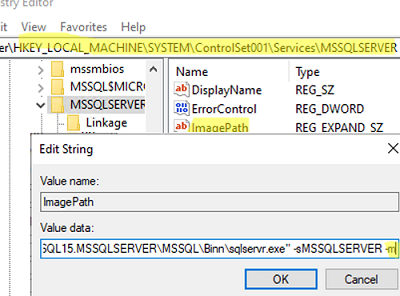
- Käynnistä SQL Server:
net start MSSQLSERVER - SQL Server on nyt käynnissä yhden käyttäjän tilassa, ja sen avulla kuka tahansa paikallisen Järjestelmänvalvojat-ryhmän jäsen (tai sisäänrakennettu Windows-järjestelmänvalvoja) voi muodostaa yhteyden SQL Server-instanssiin sysadmin-oikeuksilla;
- avaa SQL Server Management Studio (SSMS) ja muodostaa yhteyden SQL Server-Tietokantamoottoriin käyttämällä tiliä, joka on paikallisen Järjestelmänvalvojat-ryhmän jäsen;
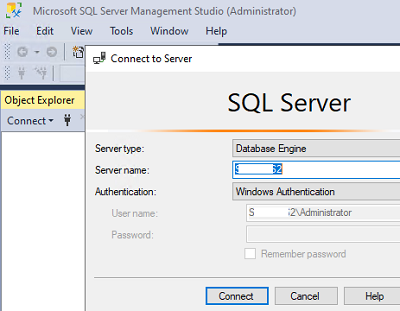
- siirry tietoturva – > kirjautumiset ja löydä sa-käyttäjä. Suojaussidoksen käyttäjä on oletusarvoisesti pois käytöstä;
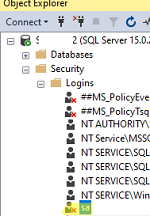
- avaa sen ominaisuudet, siirry Yleiset-välilehteen ja aseta uusi SA-salasana. Ota tämä tili sitten käyttöön tila-välilehdessä (kirjautuminen – > käytössä);
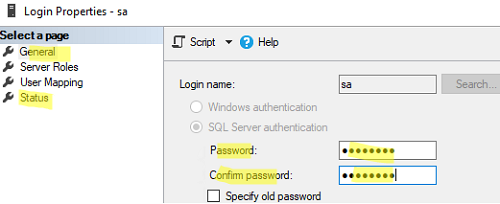
- jotta voit muodostaa yhteyden MSSQL: ään paikallisilla SQL-tileillä (mukaan lukien sa), sinun on otettava käyttöön SQL Server-ja Windows-todennustila Palvelimen ominaisuudet-välilehdessä. Muussa tapauksessa, kun yhdistetään paikallisen sa-tilin alle, tulee virhe:
Login failed for user 'sa'. (Microsoft SQL Server, Error: 18456)
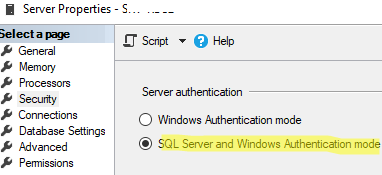
- myös kirjautumiset-osiossa, voit lisätä tarvittavat Windows-käyttäjät (paikallinen tai toimialueen) ja antaa hänelle Sysadmin tole (palvelimen roolit välilehti). Tai, voit lisätä rooli käyttäjälle sqlcmd cli:
EXEC sp_addsrvrolemember 'DOMAIN\Username', 'sysadmin';)
GO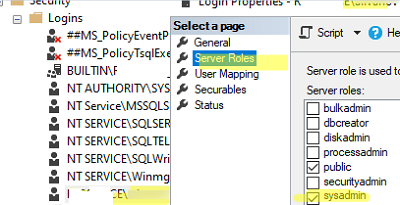
- MSSQL-palvelu on pysäytettävä uudelleen, palauta ImagePart registry-parametrin alkuarvo poistamalla”- m ” – kytkin (
C:\Program Files\Microsoft SQL Server\MSSQL15.MSSQLSERVER\MSSQL\Binn\sqlservr.exe" -sMSSQLSERVER); - Käynnistä SQL Server-palvelu normaalisti;
- voit nyt muodostaa yhteyden SQL server-palvelimeen sa-tilillä SQL Server-Todennustilassa tai Windows-käyttäjätilillä, jolle olet myöntänyt sysadmin-oikeudet SQL Server-palvelussa.
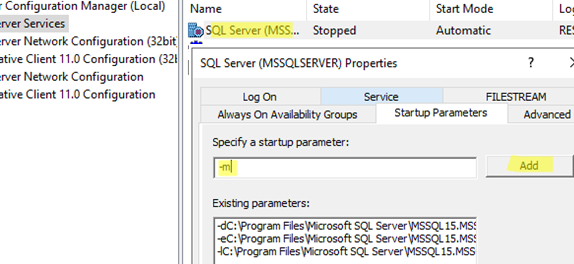
myös, voit käyttää sqlcmd komentorivi työkalu palauttaa SA salasana ja myöntää pääsyn SQL Server:
- Käynnistä SQL Server yhden käyttäjän tilassa edellä kuvatulla tavalla;
- Avaa komentorivi ja muodosta yhteys SQL Server-instanssiin:
sqlcmd –S localhost - jos haluat vaihtaa SA-käyttäjän salasanan ja ottaa sen käyttöön, suorita seuraavat T-SQL-komennot:
ALTER LOGIN sa enable
GO
ALTER LOGIN sa WITH PASSWORD = 'new_sa_pass331'
GO - jos haluat myöntää sysadmin-käyttöoikeudet MSSQL: ssä Windows-tilille (Paikallinen käyttäjä tässä esimerkissä), käytä komentoja:
CREATE LOGIN FROM WINDOWS
GO
ALTER SERVER ROLE sysadmin ADD MEMBER
GO
tässä artikkelissa, olemme osoittaneet, miten palauttaa pääsy SQL Server yhden käyttäjän tilassa. Tässä tilassa, voit palauttaa sa (ja muut SQL käyttäjät) salasana, tai myöntää SQL järjestelmänvalvojan oikeudet Windows käyttäjätilejä. Yhden käyttäjän tilaa voidaan käyttää myös MSSQL-palvelimen temdb-tietokannan palauttamiseen.